
In tegenstelling tot de meeste andere apps op de iPhone, stelt de Google Maps-applicatie gebruikers in staat om de cache van de apps handmatig te wissen. Als u dit doet, worden de Google Maps-app-specifieke documenten en gegevens op iOS verwijderd, inclusief alle lokale applicatiecaches, app-gegevens, offline opgeslagen kaarten en worden alle cookies in de Google Maps-toepassing opnieuw ingesteld.
Dit is een handige functie voor gebruikers van Google Maps, vooral omdat de Google Maps-applicatie vaak een aanzienlijke hoeveelheid lokale opslagruimte in beslag kan nemen met kaartcaching en offline kaarten.
Hoe de lokale cache van Google Maps op iPhone handmatig leeg te maken
We richten ons op de iPhone, maar deze mogelijkheid bestaat in de Google Maps-app voor iOS op elk apparaat.
- Open Google Maps en tik op het hamburgermenu in de linkerbovenhoek (het lijkt op een reeks lijnen boven elkaar)
- Ga naar 'Instellingen' en kies vervolgens 'Over, voorwaarden en privacy'
- Kies 'Applicatiegegevens wissen'
- Tik op "OK" om te bevestigen dat u de app-gegevens en app-caches van Google Maps wilt verwijderen
- Verlaat de Google Maps-instellingen en gebruik de app zoals gewoonlijk, of sluit de app gewoon
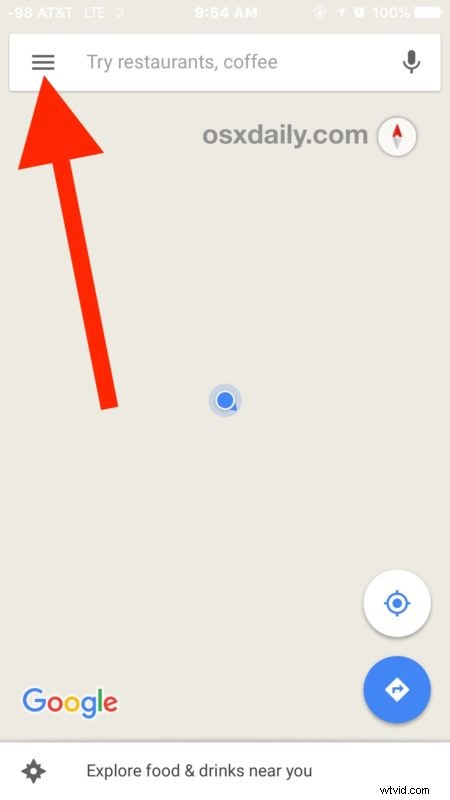
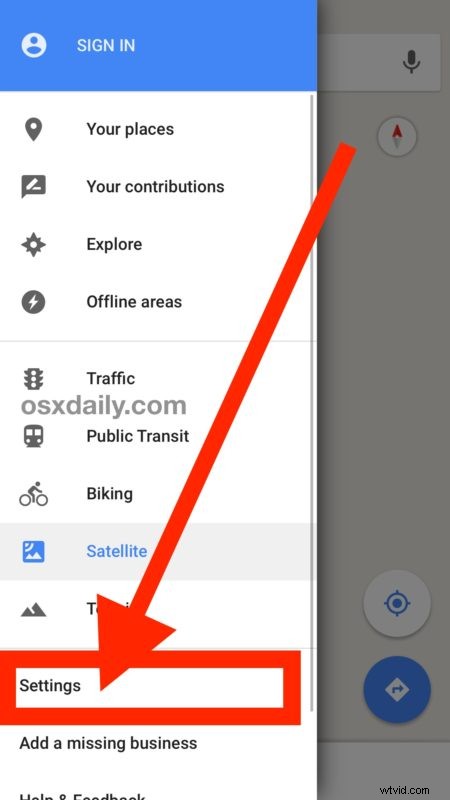
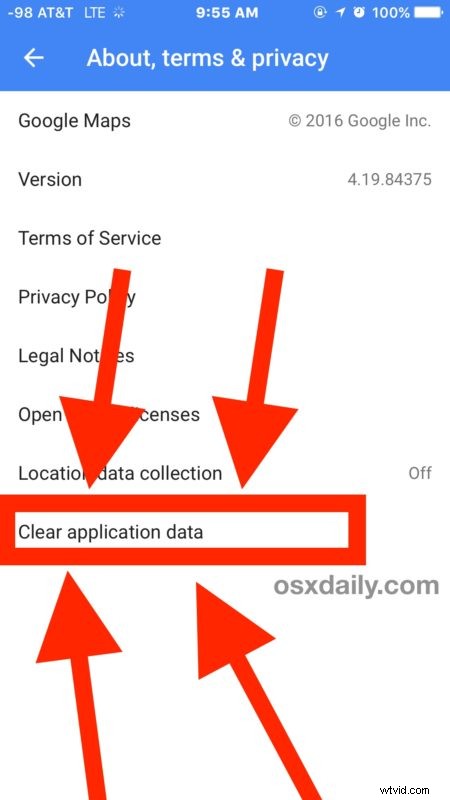
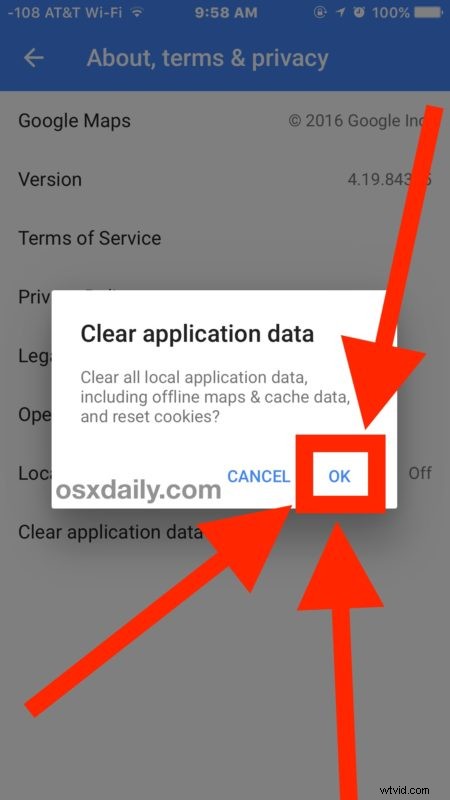
De applicatiegegevens en caches worden verwijderd, waardoor er ruimte vrijkomt die wordt ingenomen door de Google Maps-app.
Dit kan gemakkelijk honderden MB opslagruimte vrijmaken, en misschien zelfs meer als u een frequente Google Maps-gebruiker bent, of als u de Offline Maps-functie in Google Maps gebruikt.
Er is geen vergelijkbare functie beschikbaar in de Apple Maps-app die standaard op de iPhone is geïnstalleerd.
Gezien hoe opgeblazen documenten en gegevens vaak zijn in iOS-apps, is dit echt een leuke functie, en een die zou moeten worden opgenomen in meer apps, zo niet de iOS-instellingen zelf. In plaats daarvan, voorlopig hoe dan ook, als je de documenten en gegevens op iPhone of iPad voor andere apps wilt verwijderen, moet je een beetje een circusact uitvoeren en handmatig de applicatie doorlopen en verwijderen en vervolgens opnieuw downloaden, of als u iCloud-documenten target in plaats van caches, verwijder ze dan rechtstreeks uit iCloud.
Als je andere handige methoden kent om caches en gegevens van apps te wissen, deel deze dan in de reacties!
